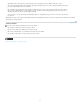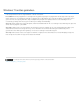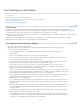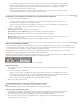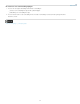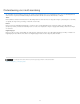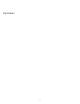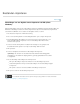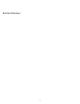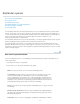Operation Manual
Naar boven
Naar boven
als u de huidige set penselen of patronen in een deelvenster wilt vervangen, kiest u een bibliotheek in het menu Penselen.
Opmerking: Als u de huidige set penselen, verlopen of patronen wilt vervangen, kunt u ook Beheer voorinstellingen in het
menu van het pop-upvenster kiezen. Vervolgens kunt u in het dialoogvenster Beheer voorinstellingen een andere
bibliotheek met penselen, verlopen of patronen laden.
Als u de standaardset met penselen, verlopen of patronen wilt laden, opent u het menu van het pop-upvenster en kiest u
de opdracht Penselen herstellen, Verlopen herstellen of Patronen herstellen.
De weergave van elementen in een menu van een pop-upvenster aanpassen
1. Voer een van de volgende handelingen uit:
Als u de weergave van één deelvenster wilt wijzigen, opent u het menu van het pop-upvenster door te klikken op het
menupictogram in de rechterbovenhoek van het pop-upvenster.
Als u de weergave van alle deelvensters wilt wijzigen, kiest u Bewerken > Beheer voorinstellingen om het dialoogvenster
Beheer voorinstellingen te openen en vervolgens klikt u op de knop Meer.
2. Selecteer een weergaveoptie:
Alleen tekst Hiermee wordt de naam van elk item weergegeven.
Kleine miniaturen of Grote miniaturen Hiermee wordt een miniatuur van elk item weergegeven.
Kleine lijst of Grote lijst Hiermee worden de naam en een miniatuur van elk item weergegeven.
Miniatuur streek Hiermee worden een voorbeeld van de penseelstreek en een penseelminiatuur weergegeven. (Deze optie is
alleen beschikbaar voor penselen.)
Opmerking: Niet alle opties die hierboven zijn genoemd, zijn beschikbaar in alle pop-upvensters.
Beheer voorinstellingen gebruiken
In de modus Expert kunt u Beheer voorinstellingen (Bewerken > Beheer voorinstellingen) gebruiken voor het beheren van de bibliotheken met
vooraf ingestelde penselen, kleurstalen, verlopen. stijlen, effecten en patronen die bij Photoshop Elements worden geleverd. U kunt bijvoorbeeld
een set favoriete penselen samenstellen, of u kunt de standaardvoorinstellingen herstellen.
Elk type bibliotheek is een bestand met een eigen extensie en standaardmap. Bestanden met voorinstellingen worden op uw computer
geïnstalleerd in de map Voorinstellingen in de programmamap van Photoshop Elements.
Opmerking: U kunt een voorinstelling in Beheer voorinstellingen verwijderen door de voorinstelling te selecteren en op Verwijderen te klikken. U
kunt altijd de standaardelementen in een bibliotheek herstellen met de opdracht Herstellen.
Een voorinstelling naar een nieuwe positie slepen in Beheer voorinstellingen
Een bibliotheek laden
1. Kies Penselen, Stalen, Verlopen, Stijlen, Patronen of Effecten in het menu Type voorinstelling van het dialoogvenster Beheer
voorinstellingen.
2. Voer een van de volgende handelingen uit:
Klik op Toevoegen, selecteer een bibliotheek in de lijst en klik vervolgens op Laden. Als u een bibliotheek uit een andere
map wilt laden, navigeert u naar die map en selecteert u de bibliotheek. Bestanden met voorinstellingen worden standaard
op uw computer geïnstalleerd in de map Presets in de programmamap van Photoshop Elements.
Klik op de knop Meer en kies een bibliotheek in het onderste gedeelte van het menu.
3. Klik op de knop Gereed als u klaar bent.
De standaardbibliotheek herstellen of de huidige bibliotheek vervangen
Klik op de knop Meer in Beheer voorinstellingen en kies een opdracht in het menu:
Penselen herstellen Hiermee herstelt u de standaardbibliotheek van het desbetreffende type.
Een subset van een bibliotheek opslaan
1. Houd in Beheer voorinstellingen Shift ingedrukt en klik om meerdere voorinstellingen die naast elkaar liggen te selecteren, of
houd Ctrl ingedrukt (Command + klik in Mac OS) en klik om meerdere voorinstellingen die niet naast elkaar liggen te
selecteren. Alleen de geselecteerde voorinstellingen worden opgeslagen in de nieuwe bibliotheek.
2. Kies Set opslaan en voer een naam in voor de bibliotheek. Als u de bibliotheek niet in de standaardmap wilt opslaan,
navigeert u eerst naar een nieuwe map.
53